Cara membuat selebaran di Microsoft Word

- 1237
- 244
- Jermaine Mohr
Bahkan dengan semua teknologi saat ini, orang masih menggunakan selebaran fisik. Kami melihatnya di mana -mana. Dari tanda -tanda penjualan garasi yang ditempel ke tiang hingga selebaran acara di papan buletin kampus, selebaran adalah cara yang bagus untuk mengeluarkan berita.
Anda dapat menggunakan alat seperti Canva, tetapi Microsoft Word adalah aplikasi yang solid untuk membuat selebaran. Anda dapat menemukan banyak templat, jadi Anda tidak perlu memulai dari awal. Di sini, kami akan memandu Anda dengan membuat selebaran di Word dan menyertakan beberapa tips bermanfaat untuk membuat selebaran Anda luar biasa!
Daftar isi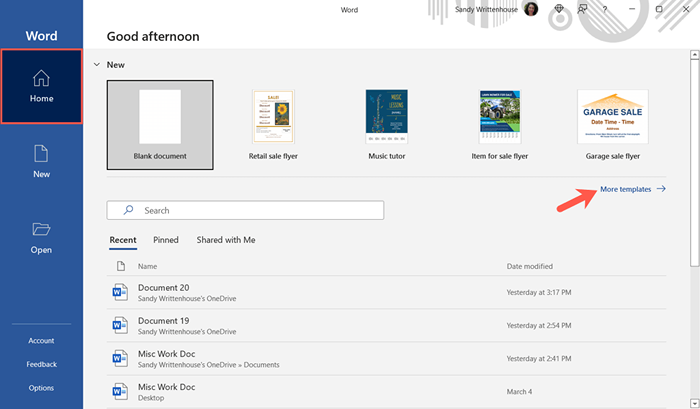
- Dibawah Mencari kotak, Anda harus melihat Selebaran kategori. Pilih ini untuk menelusuri semua template selebaran yang tersedia. Atau, Anda dapat memasukkan jenis selebaran tertentu ke dalam Mencari Bar seperti "Sale Flyer" atau "Event Flyer."
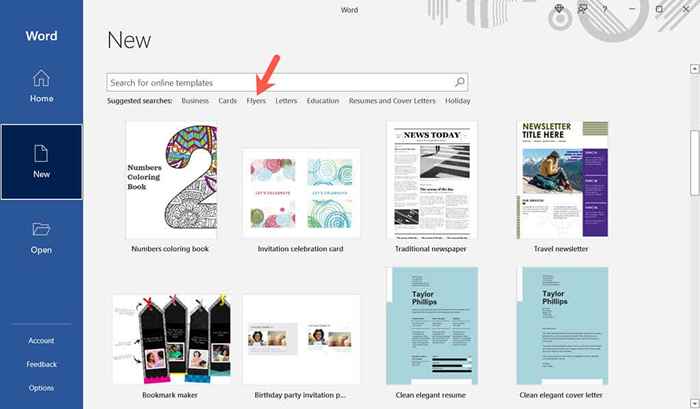
- Pilih selebaran yang menarik minat Anda untuk melihat lebih banyak detail dan pilih Membuat untuk menggunakannya.
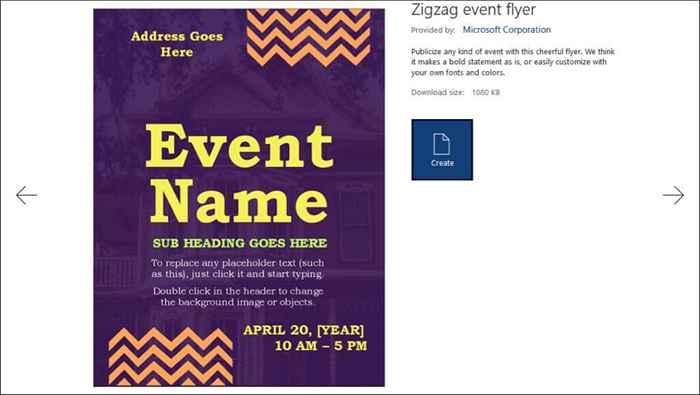
Temukan template di Word untuk web
Salah satu cara termudah untuk menemukan dan menggunakan selebaran di Word untuk web adalah menuju ke situs web Templat Office.
Gulir di bawah bagian kategori populer dan pilih Lihat semua kategori, lalu pilih Selebaran. Atau, Anda dapat memasukkan jenis tertentu di Mencari bar di atas.
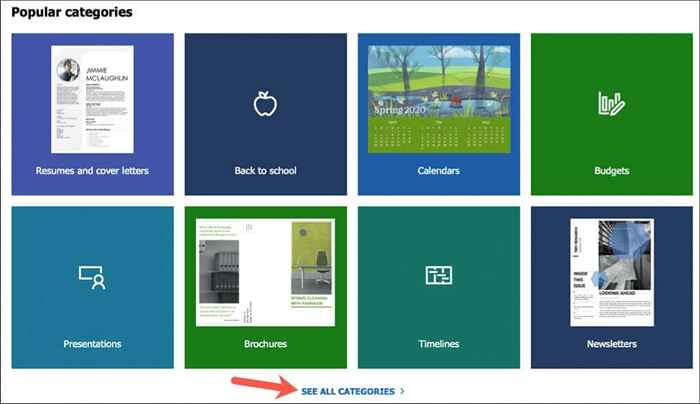
Saat Anda melihat templat yang Anda inginkan, pastikan itu tersedia untuk kata -kata. Kemudian, pilih dan pilih Buka di browser. Jika Anda hanya melihat Unduh opsi, maka templat hanya tersedia sebagai unduhan untuk aplikasi desktop kata.
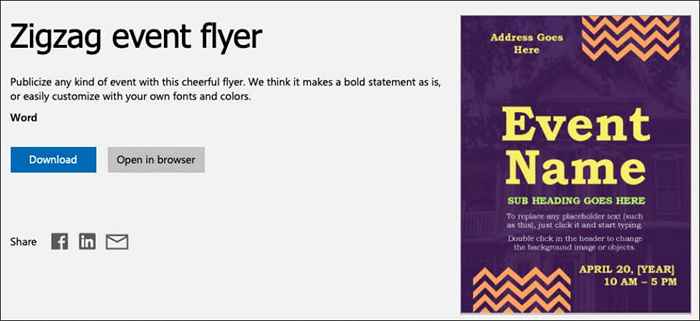
Ini membuka template selebaran di Word untuk web, siap untuk Anda sesuaikan.
Templat Flyer Pihak Ketiga untuk Word
Jika Anda tidak melihat apa pun yang Anda sukai dari Microsoft, Anda dapat memeriksa beberapa opsi pihak ketiga. Saat Anda menemukan template selebaran gratis yang Anda inginkan, Anda hanya akan mengunduhnya dan membukanya di Word.
Templat Vertex42
Vertex42 adalah pilihan yang sangat baik untuk template kata gratis. Saat Anda mendarat di halaman utama, pilih Selebaran di sebelah kanan di dalam Jelajahi kategori template kotak.
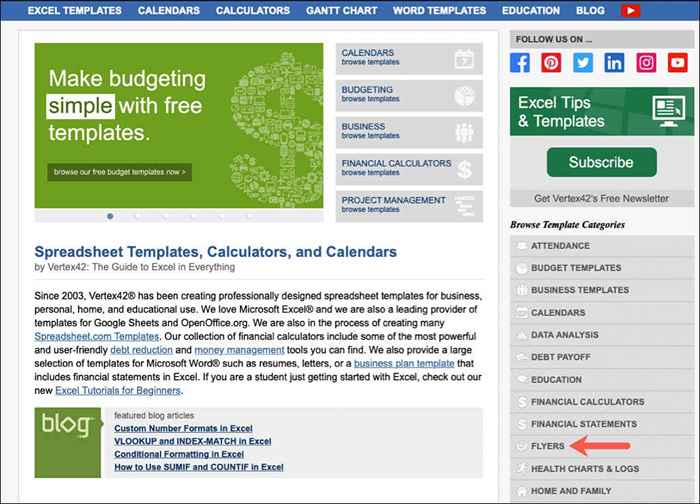
Anda kemudian dapat menelusuri templat atau memilih kategori di sebelah kanan di kotak Template Flyer.
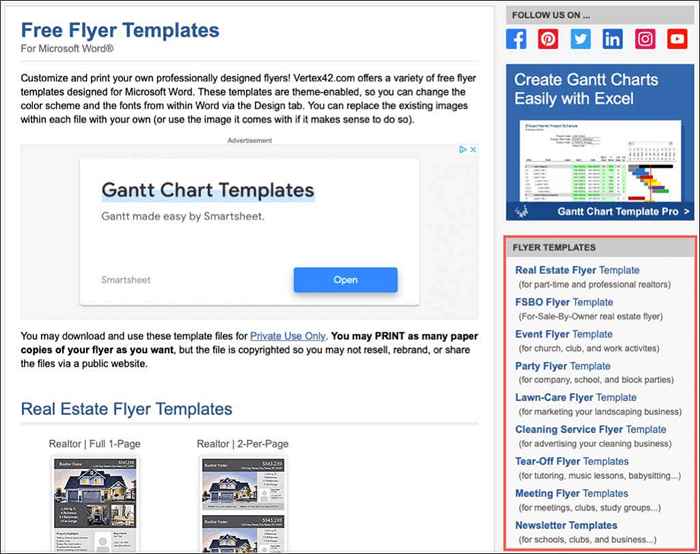
Anda akan melihat opsi untuk real estat, pesta, acara, sobek, dan banyak lagi.
Templat.Template Net
Pilihan bagus lainnya untuk template Word Flyer GRATIS adalah Template.bersih. Anda harus melihat Selebaran kategori tepat di bawah kotak pencarian di halaman utama. Anda juga dapat memilih kategori dengan pergi ke Template di atas dan melihat di bawah Pemasaran bahan.
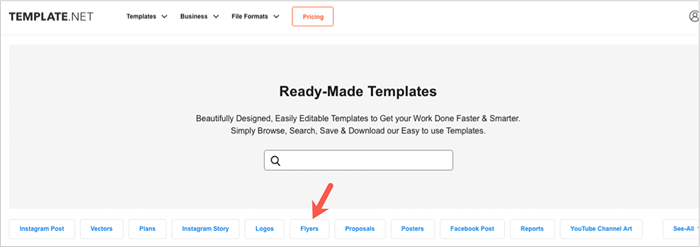
Di halaman Template Flyer, Anda dapat melihat -lihat opsi atau memilih subkategori.
Pilih templat yang ingin Anda lihat detailnya. Kemudian, gunakan Pilih Format File & Unduh kotak drop-down untuk memilih Word dan tekan Unduh sekarang.
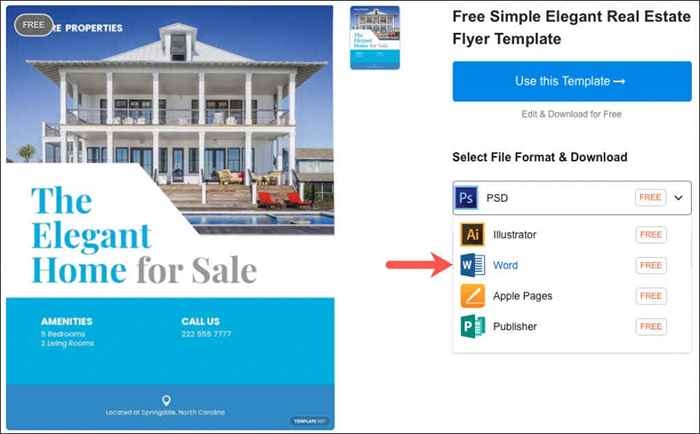
Perhatikan bahwa tidak semua desain selebaran gratis, yang akan Anda lihat sebelum mengunduhnya.
Flyers Umum untuk Word
Sekarang Anda tahu cara tercepat dan termudah untuk membuat selebaran di Word adalah dengan menggunakan templat mari kita lihat beberapa opsi!
Flyer Penjualan Garasi
Microsoft memiliki template selebaran penjualan garasi yang rapi dan bersih. Ini memiliki kata "penjualan garasi" dan bintik -bintik untuk tanggal dan waktu yang menyenangkan dan besar di atas, menjadikannya ideal untuk memposting di mana saja.
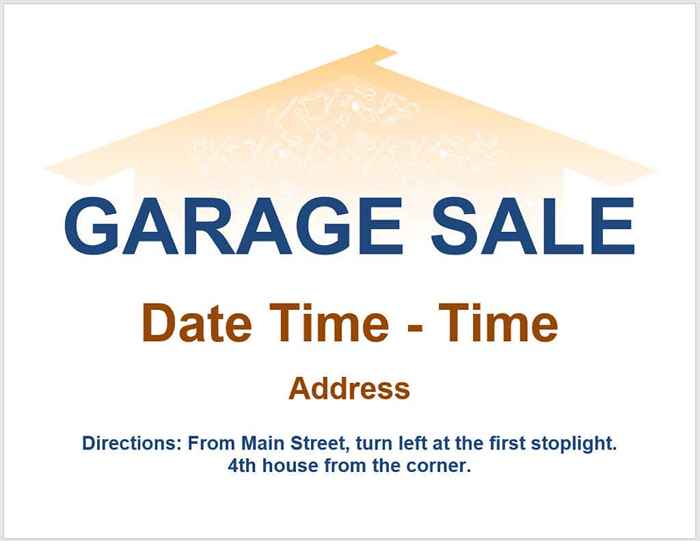
Setiap header dapat dilipat. Jadi jika Anda memutuskan untuk tidak memasukkan semua detail yang ditunjukkan, cukup runtuh bagian itu. Untuk memasukkan detail Anda, pilih teks dan tambahkan milik Anda.
Tip: Manfaatkan bagian arah sehingga pelanggan potensial dapat menemukan lokasi Anda dengan mudah.
Flyer air mata
Selebaran air mata populer untuk layanan dan penjualan karena mereka memberikan informasi kontak Anda dalam strip yang dapat dirobek dan diambil orang. Suka item ini untuk template dijual, mereka memiliki tempat untuk nama, situs web, nomor telepon, dan alamat email Anda atau kombinasi tertentu.
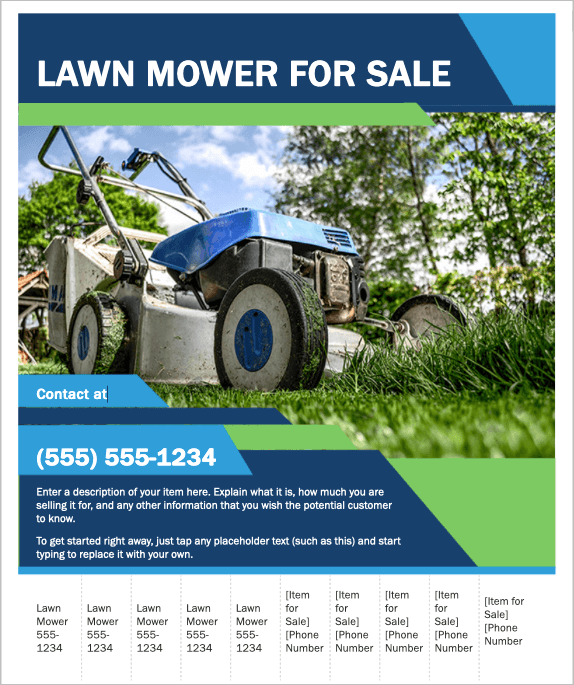
Pilih setiap kotak teks untuk menambahkan informasi Anda ke bagian utama selebaran. Di bagian bawah, masukkan detail kontak Anda dalam strip sobek.
Tip: Beberapa selebaran dapat mengisi strip secara otomatis saat Anda menyelesaikannya. Jika tidak, Anda dapat menyelesaikan satu strip dan kemudian menyalin dan menempelkan teks ke yang lain.
Acara Flyer
Mungkin bisnis lokal Anda mengalami perayaan pembukaan, atau organisasi Anda mengadakan penggalangan dana. Anda dapat memberi tahu semua orang dengan selebaran acara zigzag ini yang cocok untuk semua kesempatan.
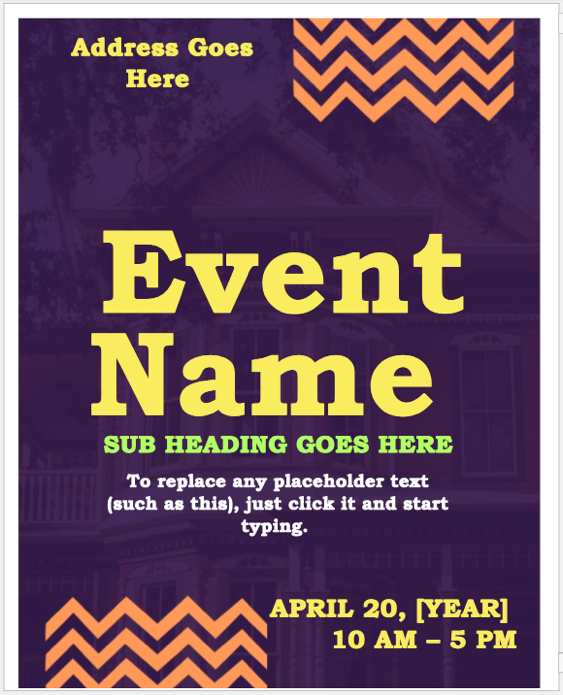
Cukup pilih setiap kotak untuk menukar teks placeholder dengan detail acara Anda. Anda juga dapat bereksperimen dengan font berwarna berbeda jika Anda menemukan ini terlalu cerah.
Tip: Situs web template di atas memiliki banyak selebaran acara bertema untuk liburan, kelulusan, musim, acara olahraga, dll.
Selebaran Penjualan Ritel
Apakah toko Anda menawarkan penjualan besar atau restoran Anda menawarkan diskon, keluarkan dengan selebaran penjualan ritel ini.
Yang ini memiliki tempat praktis khusus untuk diskon atau barang Anda. Seperti templat lainnya, Anda hanya mengganti teks sampel di selebaran dengan milik Anda sendiri. Plus, template ini memiliki tempat yang ditetapkan untuk logo Anda, yang merupakan cara yang bagus untuk merek bisnis Anda.
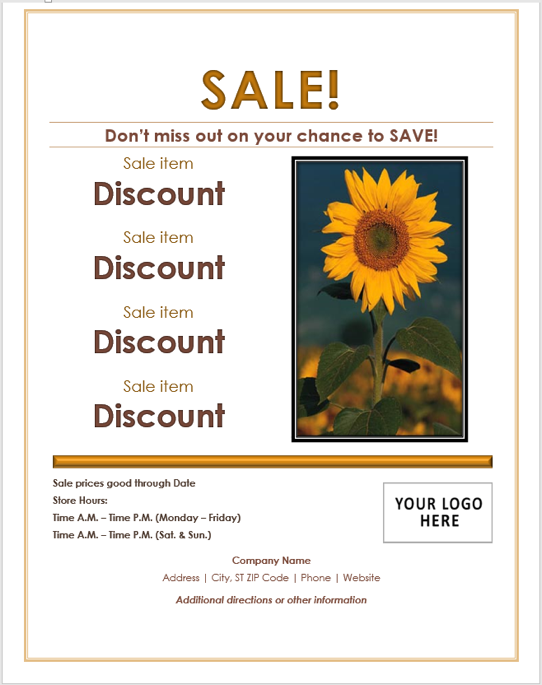
Pastikan untuk mengisi tanggal "harga baik melalui" dan sertakan jam kerja reguler Anda.
Tip: Gunakan ruang di bagian bawah untuk detail penting seperti arahan atau pengungkapan tentang penjualan atau diskon.
Hadiah Flyer
Jika Anda pernah kehilangan sesuatu yang berharga bagi Anda, Anda tahu betapa Anda menginginkannya kembali. Apakah item atau bahkan hewan peliharaan keluarga, Anda dapat memberikan foto, detail, dan jumlah dengan feller hadiah ini.
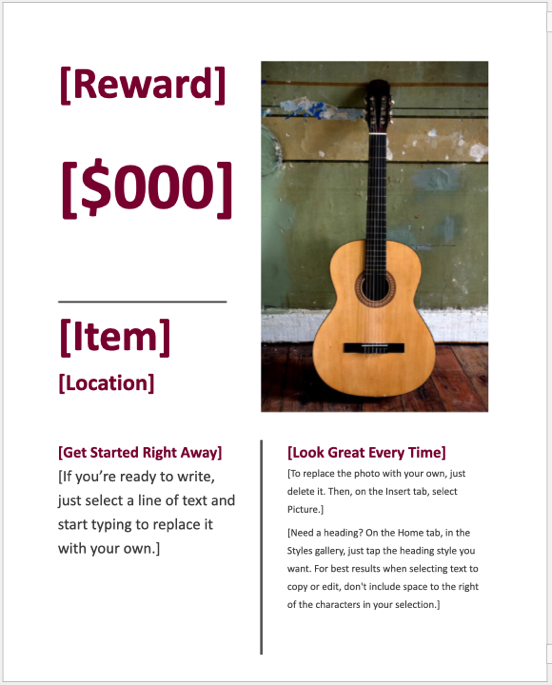
Template ini memiliki teks yang ditempatkan di tempat yang ideal untuk menarik perhatian pemirsa. Pilih kotak teks dan ketik detail Anda. Untuk mengganti foto dengan milik Anda, hapus yang sudah ada. Lalu menuju ke Menyisipkan tab dan gunakan Foto-foto menu tarik-turun untuk menemukan dan menggunakan milik Anda.
Tip: Pastikan untuk menyertakan foto yang menampilkan item Anda yang hilang. Anda juga dapat mengubah ukuran gambar, jadi pas di selebaran.
Tips untuk membuat selebaran di Word
Dengan masing -masing templat selebaran di atas, kami menyertakan tips bermanfaat, tetapi berikut adalah beberapa lagi untuk membuat selebaran terbaik.
- Pertimbangkan untuk menambahkan kode QR ke selebaran Anda untuk situs web lokasi Anda. Mereka yang melihat selebaran Anda dapat memindai kode dengan perangkat seluler mereka.
- Pastikan untuk memeriksa ulang detail tentang selebaran Anda, terutama harga, nomor telepon, dan alamat.
- Gunakan lapisan kertas jika Anda berencana untuk memposting selebaran Anda di luar ruangan atau di daerah di mana itu bisa menjadi basah atau lapuk.
Untuk lebih lanjut, lihat cara membuat kartu ucapan, mengatur label, atau membuat buklet, semuanya dalam dokumen Microsoft Word.
- « Cara Memperbaiki Microsoft Excel saat tidak menanggapi
- Cara Menyesuaikan Umpan Video YouTube yang Disarankan »

